Office Lisans Teşhis Aracı nasıl kullanılır?
İnsanlar, Office 365'i veya (Office 365)Windows 10'da(Windows 10) başka bir Office sürümünü etkinleştirirken genellikle sorunlarla karşılaşır . Geçerli bir Microsoft Office lisansınız varsa ancak bu lisans bilgisayarınızda çalışmıyorsa, bilgi toplamak ve sorunu gidermek için Office Lisans Tanılama Aracı'nı kullanabilirsiniz.(Office Licensing Diagnostic Tool)
Office Lisans Teşhis Aracı
Office Lisans Tanılama Aracı , sistem yöneticilerinin (Office Licensing Diagnostic Tool)Office etkinleştirmeyle ilgili olarak kullanıcıların karşılaştığı sorunlar hakkında bilgi toplamasına olanak tanıyan bir komut satırı yardımcı programıdır . Tüm günlük dosyalarını topladıktan sonra, daha fazla yardım için destek temsilcinize gönderebilir veya kendiniz düzeltebilirsiniz.
Diyelim ki Office 365 aboneliği satın aldınız, ancak herhangi bir nedenle çalışmıyor. Sonuç olarak, Word(Word) , Excel , PowerPoint vb. gibi herhangi bir Microsoft Office uygulamasını kullanamazsınız . Office Lisans Tanılama Aracı(Office Licensing Diagnostic Tool) aşağıdaki senaryolarda size yardımcı olabilir:
- İster eski ister modern olsun, önceden yüklenmiş tüm lisansları anlayabilirsiniz.
- Lisansı etkinleştirmek için ürün anahtarınızı kullanın.
- PC'nizden bir ürün anahtarını kaldırın.
- Ürünü etkinleştirmek için önceden yüklenmiş bir ürün anahtarı kullanın.
- (Collect)Ürünü etkinleştirirken aldığınız hata mesajıyla ilgili tüm günlükleri toplayın .
Bu araca başlamadan önce , bir komut satırı aracı olduğu için herhangi bir .exe dosyası yüklemeniz gerekmediğini bilmelisiniz . Yönetici ayrıcalığına sahip bir komut istemini nasıl açacağınızı(how to open a command prompt with administrator privilege) bildiğiniz sürece çalıştırabilirsiniz . Ayrıca arka planda herhangi bir şey çalışıyorsa tüm Office uygulamalarını kapatmalısınız. (Office)Aksi takdirde, bu araç hiçbir şey yapamaz. Üçüncü önemli şey ise bu teşhis aracının sizin hata mesajınıza göre bilgi göstermesidir. Hatalar farklıysa, aynı talimatları farklı bir bilgisayarda alamayabilirsiniz.
Office Lisans Teşhis Aracı(Office Licensing Diagnostic Tool) nasıl kullanılır?
Office Licensing Diagnostic Tool'u (Office Licensing Diagnostic Tool)Windows 10'a(Windows 10) yüklemek ve kullanmak için şu adımları izleyin :
- (Download Office Licensing Diagnostic Tool)Resmi web sitesinden Office Lisans Teşhis Aracını indirin
- Dosyayı açın
- (Run)LicenseInfo.cmd'yi yönetici ayrıcalıklarıyla çalıştırın .
Resmi web sitesinden Office Licensing Diagnostic Tool'u(Office Licensing Diagnostic Tool) indirmeniz ve dosyayı açmanız gerekir . LicenseInfo.cmd adlı bir dosya bulacaksınız . Üzerine sağ tıklayın ve Yönetici olarak çalıştır(Run as administrator) seçeneğini seçin.
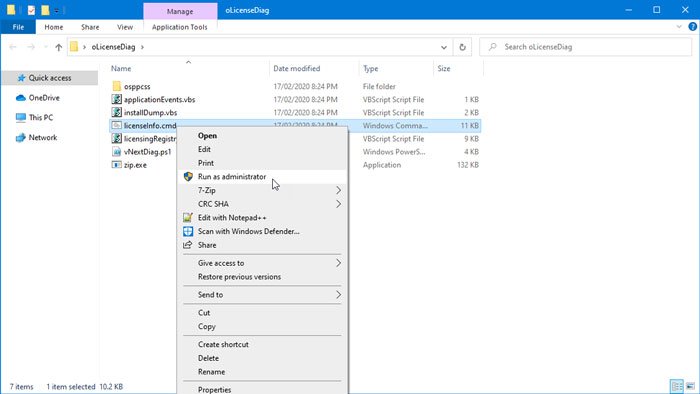
Bundan sonra, ekranınızda bir komut istemi penceresi görünecek ve tüm ekran talimatlarını izlemeniz gerekiyor.
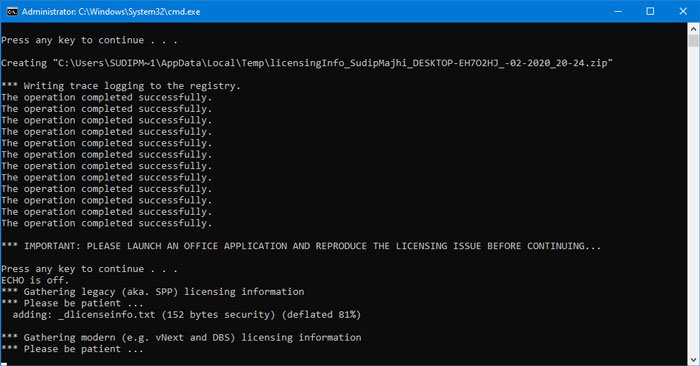
Yardımcı programın günlük dosyasını hataya göre hazırlayabilmesi için bir Office uygulamasını yeniden başlatmanız da gerekebilir .
Bu araç, lisansla ilgili sorunları gidermek için Office lisansıyla ilgili verileri toplamanıza yardımcı olacaktır. (Office)Kullanma ihtiyacı hissediyorsanız, bu aracı resmi web sitesinden(official website)(official website) indirebilirsiniz . Tüm yeni Windows(Windows) sürümleriyle uyumludur .
Related posts
Office 365 DNS Diagnostic Tool nasıl kullanılır
Office license Mac'den License Removal Tool'ten nasıl kaldırılır?
Microsoft Office Ribbon'de Draw Tool Tab Kayıp? Böylece ekleyin!
Microsoft Word Ekran Görüntüsü Aracı Nasıl Kullanılır
Windows Memory Diagnostic Tool sıkışmış
Nasıl hardware change sonra Windows 10 aktive etmek
Error 1935 Office veya diğer programları yüklemeye çalıştığınızda
Microsoft Volume Lisanslama Product Use Rights (PUR) Guide
Microsoft Office Click-To-Run High CPU usage içinde Windows 11/10
DirectX Tanı Aracı ile ilgili sorunlar nasıl giderilir
Download Debug Diagnostic Tool Microsoft'den
Verileriniz, Office Apps'da bildiriminiz tarafından kontrol edilir
Office ait License Type and Activation Status nasıl kontrol edilir?
Nasıl Export and Import Office Ribbon Menu Settings için
Backup Inbox UpSafe Office 365 Outlook Backup Freeware kullanma
Fix error 0xC004F050 Software Licensing Service, product key'nin geçersiz olduğunu bildirdi
Add, Change, Author Property Office document konumundan Remove Author
Microsoft Office Ribbon Customizations varsayılan olarak nasıl sıfırlanır?
Error code 30088-26, Windows 10'da Office apps'yi güncellerken
Fix Error Code 30038-28 Office güncellendiğinde
